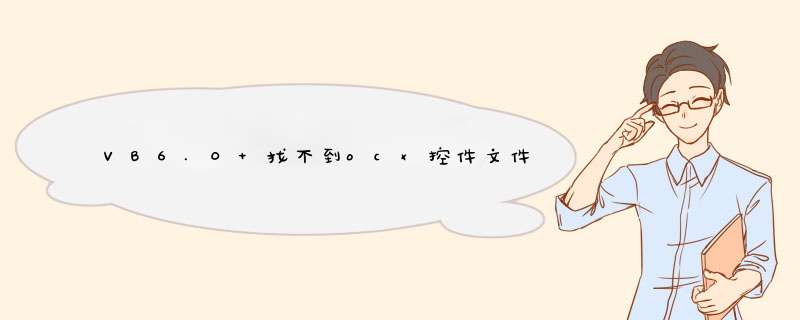
本文介绍的是VB程序下生成二维码:首先需要的VB开发环境,这里搭建的是VB6.0开发环境。
二维码的生成一种是纯手工撸代码,实现二维码的生成,当然这对新手来说是一个极大的挑战。另一种是利用QRmaker控件来实现二维码的生成。
首先,简单的介绍一下手写实现二维码的几个步骤,作为一个了解。创建VB工程,然后复制二维码动态链接库到你建立的的工程中,然后需要引用的动态库有如下几个:EnCodePdf.dll,EnCodeQr.dll,EnDataMatrix,EnHanxin.dll,
这四个动态库分别代表的是四种二维码:PDF417,QrCode,DataMatrix,HanXin。
还需要进行四种二维码的接口引用申明,分别是串口接口,生成PDF417接口,生成QrCode接口,生成DataMatrix接口,生成HanXin接口,WAPI接口,生成图像压缩接口,图像压缩函数。
下面主要介绍一下,利用QRmaker控件生成二维码:这相对于上面一种方法是简单的多了,先新建一个标准EXE工程,在控件工具箱中添加QRmaker控件。
你会发现我的控件工具箱没有这个控件,不要慌,我们需要下载一个文件QRmaker_OCX,下载解压完成后将其中的Qrmaker.lic 、Qrmaker.tlb、Qrmaker.ocx 、Qrmaker.oca 和Regsvr32.exe文件拷贝到你新建的工程下,然后注册.ocx文件:打开“运行”,输入注册命令对于64位的系统。在“运行”中直接输入“regsvr32 文件路径\ Qrmaker.ocx”。注册成功后再“工程”的“部件”控件中选择QRmaker.ocx控件即可。
先简单的做个测试,在工程中添加一个QRmaker的控件,将AutoRedraw属性设置为“1-ArOn”然后在添加TextBox控件命名为Text1,添加Label控件,Caption设置为“请输入要生成二维码的文本”,添加CommandButton控件,Caption设置为“生成二维码”。打开代码编辑界面输入以下代码:
Private Sub Command1_Click()
QRmaker1.InputData = Text1.Text
End Sub
Private Sub Form_Load()
Text1.Text = ""
End Sub
单击运行生成EXE,可以输入文本,点击生成二维码按钮,下方会生成相应的二维码,VB中QRmaker控件生成二维码完成,其他的细节可以根据自己的需求做调整。
欢迎分享,转载请注明来源:内存溢出

 微信扫一扫
微信扫一扫
 支付宝扫一扫
支付宝扫一扫
评论列表(0条)